Kaip ištaisyti „FiveM“ nepavykus susisiekti su teisių suteikimo tarnybos klaidą?
Šiame straipsnyje mes bandysime išspręsti klaidą "FiveM susidūrė su klaida. Nepavyko susisiekti su teisių suteikimo tarnyba", su kuria susiduria GTA 5 žaidėjai paleidę FiveM programą.

GTA 5 žaidėjai susiduria su klaida „FiveM aptiko klaidą. Nepavyko susisiekti su teisių suteikimo tarnyba“, kai paleisite „FiveM“ programą ir apriboja jų prieigą prie žaidimo. Jei susiduriate su tokia problema, galite rasti sprendimą vadovaudamiesi toliau pateiktais pasiūlymais.
- Kas yra „FiveM“ klaida „Nepavyko susisiekti su teisių suteikimo paslauga“?
- Kaip ištaisyti „FiveM“ nepavykus susisiekti su teisių suteikimo tarnybos klaidą
Kas yra „FiveM“ nepavyko susisiekti su teisių suteikimo paslauga?
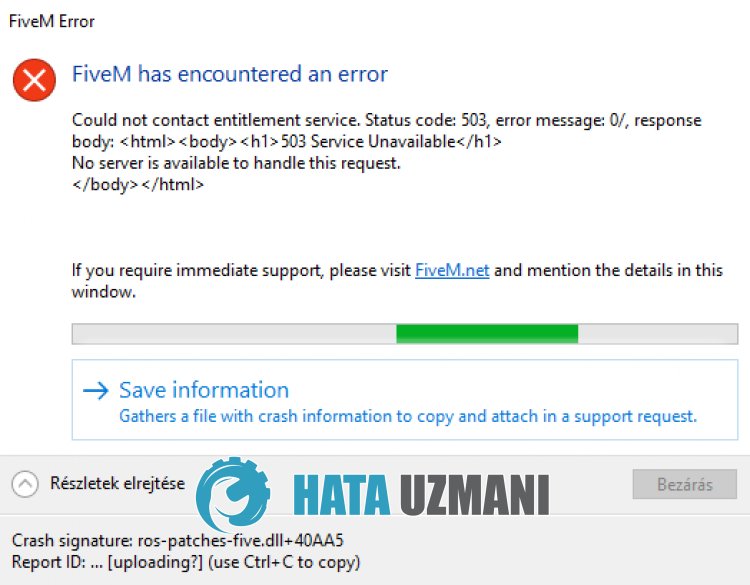
„FiveM įvyko klaida. Nepavyko susisiekti su teisių suteikimo tarnyba“ „FiveM“ programoje dažniausiai atsiranda dėl serverio problemos, todėl žaidėjų prieiga prie serverio ribojama./p>
Žinoma, su tokia klaida galime susidurti ne tik dėl šios, bet ir dėl daugelio kitų problemų.
Dėl to pateiksime keletą pasiūlymų, kaip išspręsti problemą.
Kaip ištaisyti „FiveM“ nepavykus susisiekti su teisių suteikimo tarnybos klaidą
Jei norite ištaisyti šią klaidą, galite rasti problemos sprendimą vadovaudamiesi toliau pateiktais pasiūlymais.
1-) Paleiskite FiveM kaip administratorių
Jei „FiveM“ programa neveikia su administratoriaus teisėmis, galite susidurti su įvairiomis tokiomis klaidomis.
Todėl galite paleisti FiveM programą kaip administratorius ir patikrinti, ar problema išlieka.
2-) Sukurkite privatų FiveM prievadą
Jei nė vienas iš aukščiau pateiktų pasiūlymų jums netinka, galime išspręsti problemą nustatydami FiveM sukonfigūruotą prievadą.
- Paieškos pradžios ekrane įveskite „Windows Defender ugniasienė“ ir atidarykite ją.
- Kairėje atidaryto ekrano pusėje spustelėkite Išplėstiniai nustatymai.
- Kairėje atsidariusio lango pusėje spustelėkite parinktį „Gaunamos taisyklės“ ir dešinėje spustelėkite parinktį „Nauja taisyklė“. >
- Atsidariusiame naujame lange pasirinkite parinktį Prievadas ir spustelėkite mygtuką „Kitas“.
- Po šio proceso pasirinkite parinktį TCP, toliau esančiame laukelyje įveskite prievadą, kurį paliksime, ir spustelėkite mygtuką Kitas.
- 30120
- Tada pasirinkite parinktį Leisti prisijungti, paspauskite mygtuką Kitas, nustatykite tris pasirinktas parinktis ir spustelėkite Kitas “ mygtuką .
- Tada nurodykite prievado, kuriame atlikome diegimo procesą, pavadinimą ir paspauskite mygtuką Baigti.
Šiame procese prie TCP prievado pridėjome naują taisyklę. Atlikdami kitą veiksmą, užbaigkime procesą prijungdami UDP prievadą.
- Tada dar kartą pridėkite naują taisyklę, pasirinkite Prievadas ir spustelėkite mygtuką Kitas.
- Po šio proceso pasirinkite parinktį UDP, toliau esančiame laukelyje įveskite prievadą, kurį paliksime, ir spustelėkite mygtuką Kitas.
- 30120
- Tada pasirinkite parinktį Leisti prisijungti, paspauskite mygtuką Kitas, nustatykite tris pasirinktas parinktis ir spustelėkite Kitas “ mygtuką .
- Tada nurodykite prievado, kuriame atlikome diegimo procesą, pavadinimą ir paspauskite mygtuką Baigti.
Po šio proceso paleiskite „FiveM“ programą ir patikrinkite, ar problema išlieka.
3-) Užregistruokite kitą DNS serverį
Galime pašalinti problemą kompiuteryje užregistravę kitą DNS serverį.
- Atidarykite Valdymo skydą ir pasirinkite Tinklas ir internetas
- Atidariusiame ekrane atidarykite Tinklo ir bendrinimo centrą.
- Kairėje spustelėkite Keisti adapterio nustatymus.
- Dešiniuoju pelės mygtuku spustelėkite ryšio tipą, kad atidarytumėte ypatybių meniu.
- Dukart spustelėkite interneto protokolo 4 versiją (TCP / IPv4).
- Taikykime nustatymus įvesdami „Google“ DNS serverį, kurį pateiksime toliau.
- Pageidaujamas DNS serveris: 8.8.8.8
- Kitas DNS serveris: 8.8.4.4
- Tada spustelėkite parinktį Patvirtinti nustatymus išeinant ir paspauskite mygtuką Gerai, kad atliktumėte veiksmus.
Po šio proceso galite patikrinti paleisdami „FiveM“ programą.
4-) Išvalyti FiveM talpyklos failą
Dėl kai kurių „FiveM“ talpyklos failo problemų galime susidurti su tokiomis klaidomis, kaip ši. Tam galime išvalyti FiveM talpyklos failus ir sukurti naujus talpyklos failus. Norėdami tai padaryti, galite atlikti toliau nurodytus veiksmus.
- Pirmiausia visiškai uždarykite „Fivem“ programą naudodami užduočių tvarkyklę.
- Paieškos pradžios ekrane įveskite %localappdata% ir paspauskite Enter.
- Atidarykite aplankus „FiveM“ ir „FiveM Application Data“ naujame lange, kuris atsidaro vienas po kito.
- Atidariusiame ekrane pasiekime aplanką duomenys.
- Po šio proceso ištrinkite aplankus „cache“, „server-cache“ ir „server-cache-priv“. li>
- Kai ištrynimas bus baigtas, atidarykime aplanką „nui-storage“.
- Po šio proceso ištrinkite atitinkamai „Talpyklą“, „Kodo talpyklą“ ir „LOG.old“.
Baigę ištrynimo operacijas, galite iš naujo paleisti kompiuterį ir patikrinti, ar problema išlieka.
5-) Išjungti VPN ryšį
Įjungus VPN ryšį, ryšys su serveriu gali sulėtėti, todėl jis negalės siųsti užklausų.
Todėl, jei VPN ryšys veikia fone, siūlau jį išjungti ir bandyti dar kartą.
6-) Išjunkite antivirusinę
Išjunkite bet kokią naudojamą antivirusinę programą arba visiškai ištrinkite ją iš kompiuterio. Jei naudojate „Windows Defender“, išjunkite ją. Už tai;
- Atidarykite paieškos pradžios ekraną.
- Atidarykite paieškos ekraną įvesdami „Windows“ saugos nustatymai.
- Atsidariusiame ekrane spustelėkite Apsauga nuo virusų ir grėsmių.
- Meniu spustelėkite Apsauga nuo išpirkos programų.
- Atidariusiame ekrane išjunkite parinktį Controlled Folder Access.
Po to išjunkite apsaugą realiuoju laiku.
- Paieškos pradžios ekrane įveskite apsauga nuo virusų ir grėsmių ir atidarykite jį.
- Tada spustelėkite Tvarkyti nustatymus.
- Apsaugą realiuoju laiku nustatykite į Išjungta.
Atlikę šią operaciją turėsime išimties tvarka pridėti FiveM žaidimo failus.
- Paieškos pradžios ekrane įveskite apsauga nuo virusų ir grėsmių ir atidarykite jį. Skiltyje
- Apsaugos nuo virusų ir grėsmių nustatymai pasirinkite Tvarkyti nustatymus, tada skiltyje Išskyrimai Išskirti pasirinkite pridėti arba pašalinti.
- Pasirinkite Pridėti išskyrimą, tada pasirinkite FiveM aplanką, išsaugotą jūsų diske.
Atlikę šią operaciją galite patikrinti, ar problema išlieka.
7-) FiveM serveris gali būti prižiūrimas
FiveM serveris, prie kurio norite prisijungti, gali turėti priežiūros arba strigimo problemų. Norėdami tai padaryti, galite sužinoti, kokia yra problema, sekdami FiveM serverių nesantaikos kanalus.
Taip, draugai, mes išsprendėme savo problemą šiuo pavadinimu. Jei problema išlieka, galite paklausti apie klaidas, su kuriomis susiduriate, apsilankę mūsų turimoje FORUM platformoje atidaryta.
![Kaip ištaisyti „YouTube“ serverio [400] klaidą?](https://www.hatauzmani.com/uploads/images/202403/image_380x226_65f1745c66570.jpg)




























